Come nascondere una casella di controllo quando la riga è nascosta in Excel?
Normalmente, quando si nasconde una riga che contiene caselle di controllo nelle celle della riga, le caselle di controllo non verranno nascoste insieme alla riga, ma si sovrapporranno al contenuto di un'altra riga, come mostrato nello screenshot sottostante. Come puoi nascondere le caselle di controllo quando una riga è nascosta in Excel? Questo articolo ti aiuterà a risolvere il problema.
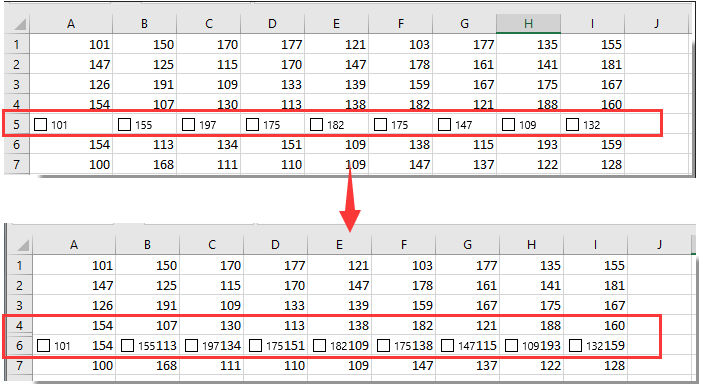
Nascondi la casella di controllo quando la riga è nascosta con il codice VBA
Nascondi la casella di controllo quando la riga è nascosta con il codice VBA
Puoi eseguire il seguente codice VBA per nascondere le caselle di controllo quando la riga è nascosta in Excel.
1. Fai clic con il tasto destro sul tab del foglio con le caselle di controllo che desideri nascondere, quindi fai clic su Visualizza Codice dal menu contestuale.
2. Nella finestra Microsoft Visual Basic for Applications, copia e incolla il seguente codice VBA nella finestra del Codice.
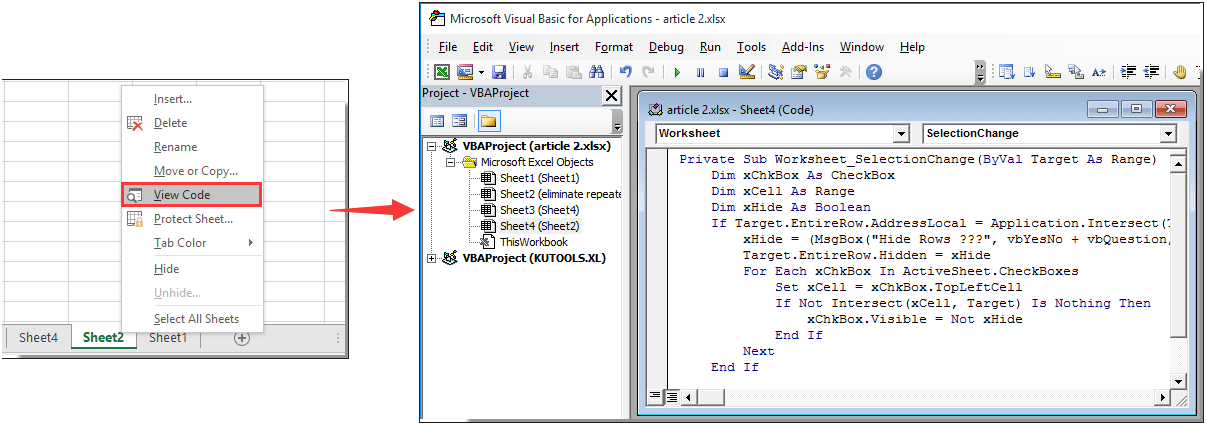
Codice VBA: Nascondi la casella di controllo quando la riga è nascosta
Private Sub Worksheet_SelectionChange(ByVal Target As Range)
Dim xChkBox As CheckBox
Dim xCell As Range
Dim xHide As Boolean
If Target.EntireRow.AddressLocal = Application.Intersect(Target, Target.EntireRow).AddressLocal Then
xHide = (MsgBox("Hide Rows ???", vbYesNo + vbQuestion, "Kutools for Excel") = vbYes)
Target.EntireRow.Hidden = xHide
For Each xChkBox In ActiveSheet.CheckBoxes
Set xCell = xChkBox.TopLeftCell
If Not Intersect(xCell, Target) Is Nothing Then
xChkBox.Visible = Not xHide
End If
Next
End If
End Sub3. Quindi premi contemporaneamente i tasti Alt + Q per chiudere la finestra Microsoft Visual Basic for Applications.
4. Seleziona l'intera riga con le caselle di controllo che devi nascondere, quindi apparirà una finestra di dialogo, fai clic sul pulsante Sì.

A questo punto, puoi vedere che tutte le caselle di controllo sono nascoste insieme alla riga, come mostrato nello screenshot sottostante.
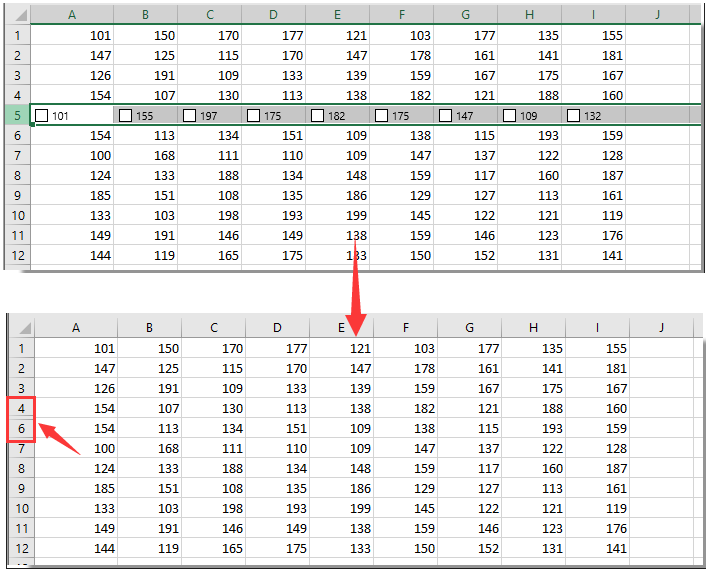
Nota: Per visualizzare la riga nascosta con le caselle di controllo, seleziona tutte le righe incluse quelle nascoste e nella finestra di dialogo che appare, fai clic sul pulsante No. La riga con le caselle di controllo verrà quindi visualizzata.
Articoli correlati:
- Come nascondere le righe in base alla data odierna in Excel?
- Come nascondere/mostrare righe o colonne con il segno più o meno in Excel?
I migliori strumenti per la produttività in Office
Potenzia le tue competenze in Excel con Kutools per Excel e sperimenta un'efficienza mai vista prima. Kutools per Excel offre oltre300 funzionalità avanzate per aumentare la produttività e farti risparmiare tempo. Clicca qui per ottenere la funzione di cui hai più bisogno...
Office Tab porta le schede su Office e rende il tuo lavoro molto più semplice
- Abilita la modifica e lettura a schede in Word, Excel, PowerPoint, Publisher, Access, Visio e Project.
- Apri e crea più documenti in nuove schede della stessa finestra invece che in nuove finestre.
- Aumenta la produttività del50% e riduce centinaia di clic del mouse ogni giorno!
Tutti gli add-in Kutools. Un solo programma di installazione
La suite Kutools for Office include add-in per Excel, Word, Outlook & PowerPoint più Office Tab Pro, ideale per i team che lavorano su più app di Office.
- Suite tutto-in-uno — Add-in per Excel, Word, Outlook & PowerPoint + Office Tab Pro
- Un solo programma di installazione, una sola licenza — configurazione in pochi minuti (pronto per MSI)
- Funzionano meglio insieme — produttività ottimizzata su tutte le app Office
- Prova completa30 giorni — nessuna registrazione, nessuna carta di credito
- Massimo risparmio — costa meno rispetto all’acquisto singolo degli add-in